Labojums: Pareizrakstības pārkāpums manā Windows datorā
Literārs Mistrojums / / August 04, 2021
Lūk, daži slikti jaunumi, puiši! Burvestība, klasē brīvi spēlējama trešās personas šāvēja videospēle, avarē Windows datorā. Daudzi spēlētāji par šo pašu problēmu ir ziņojuši Reddit forumos. Ja jūs izdzīvojat to pašu, tad neuztraucieties! Jūs esat nokļuvis īstajā vietā. Mēs esam apkopojuši visus pieejamos labojumus šeit, šajā rakstā. Mēs iesakām izlasīt pilnu rakstu un izlasīt katru labojumu. Tātad, sāksim ar to, kā novērst Spellbreak avāriju manā Windows datora problēmā.

Kā labot pareizrakstības pārkāpumu manā Windows datorā?
Par laimi nav īpaša iemesla, kāpēc Spellbreak sabruktu. Tāpēc, lai atbrīvotos no avārijas, jums, iespējams, būs jāizmēģina daudzi labojumi. Tomēr nekrītiet panikā! Visi šī raksta labojumi ir viegli un neaizņems daudz laika. Arī mēs esam sadalījuši labojumus pamata labojumos un iepriekšējos labojumos. Tātad, jums jāsāk ar pamata labojumiem, taču, ja avārijas problēma netiek novērsta, varat izmēģināt papildu labojumus.
Pamata labojumi, kā novērst pareizrakstības kļūdas manā Windows datorā
Lai labotu Spellbreak avāriju Windows datorā, varat izpildīt šādus pamata labojumus:
1. labojums: restartējiet datoru
Tas ir vienkāršākais un uzticamākais labojums jau gadiem ilgi. Jums vienkārši jāiziet no Spellbreak un restartējiet datoru. Pēc restartēšanas labi atsvaidziniet to un restartējiet Spellbreak, lai redzētu, vai avārijas problēma ir novērsta.
2. labojums: pārbaudiet pareizrakstības pārtraukšanas minimālās sistēmas prasības
Ja jūsu Windows dators neatbilst prasībām, visticamāk, tas ļoti bieži avarēs. Tādēļ jums jāpārliecinās, vai dators atbilst visām šīm Spellbreak sistēmas prasībām:
- OS: 64 bitu Windows 10
- Procesors: Intel Core i5-6400
- Atmiņa: 8 GB RAM
- Grafika: NVIDIA GeForce GT640 / Radeon R7 sērija
3. labojums: atjauniniet Windows OS
Novecojusi operētājsistēma var izraisīt pareizrakstības pārkāpuma problēmu. Tāpēc ir jāatjaunina un jāinstalē viss Windows atjauninājums, lai uzlabotu veiktspēju un drošību. Jebkurā gadījumā, ja nezināt logu atjaunināšanas procesu, neuztraucieties.
Lai atjauninātu Windows OS, rīkojieties šādi:
- Iet uz Atjaunināšana un drošība iekšā Iestatījumi
- Tagad izvēlieties Meklēt atjauninājumus. Ja ir pieejams kāds atjauninājums, atlasiet Lejupielādējiet un instalējiet
- Pēc atjaunināšanas pabeigšanas restartējiet datoru un restartējiet spēli, lai redzētu, vai avārijas problēma ir novērsta.
4. labojums: atjauniniet grafikas draiveri
Vienmēr paturiet prātā, ka šodienas spēlei ir nepieciešama jaunākā grafikas versija. Tādēļ jums jāpārbauda, vai grafikas draiveris ir atjaunināts vai nē. Grafikas draiveru ražotāji laiku pa laikam atjaunina savus draiverus, tāpēc esmu pārliecināts, ka jaunākajai versijai jābūt pieejamai. Tātad, lai atjauninātu grafikas draiveri, rīkojieties šādi:
- Apmeklējiet karšu ražotāju oficiālo vietni.
- Nvidia oficiālā vietne
- AMD vietne
- Tagad meklējiet precīzās grafikas kartes modeli.
- Lejupielādējiet jaunāko grafikas draiverim pieejamo atjauninājumu un instalējiet to.
Tagad restartējiet savu Windows 10 datoru un pārbaudiet, vai Spellbreak crashing problēma.
Sludinājumi
Iepriekšējie labojumi, lai novērstu pareizrakstības pārkāpumu Windows datorā
Joprojām aizkavējas problēma? Izmēģiniet tūlīt šādus uzlabojumus, lai novērstu Windows pareizrakstības kļūdu Spellbreak:
1. labojums: pārbaudiet Spellbreak failu
Ar spēles faila integritāti saistītas problēmas var novest pie tā, ka Spellbreak visu laiku avarē. Tātad, lai pārbaudītu un pārbaudītu Spellbreak faila integritāti, varat veikt šādas darbības:
- Vispirms atveriet savu Episko spēļu palaidējs.
- Tagad izvēlieties bibliotēka no kreisās izvēlnes.
- Sadaļā Spellbreak jūs atradīsit iestatījumi ikona. Noklikšķiniet uz tā.
- Tagad jums ir jāizvēlas verifikācijas opcija.
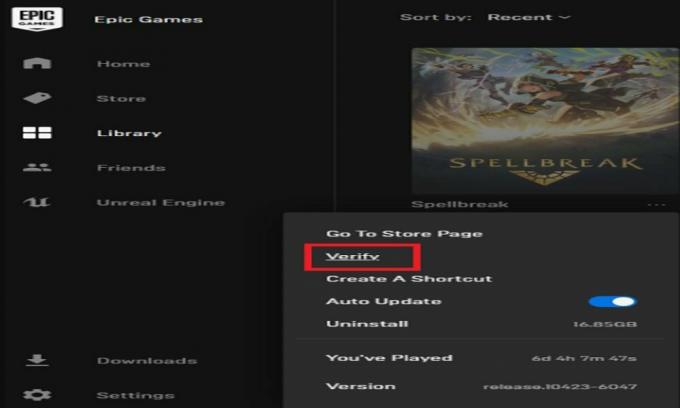
- Tas prasīs kādu laiku. Tādēļ jums jāgaida.
Pēc verifikācijas pabeigšanas restartējiet programmu Spellbreak un izbaudiet spēli.
Sludinājumi
2. labojums: atspējojiet Ge-Force pieredzes pārklājumu
Ja esat NVIDIA lietotājs, varat arī mēģināt atspējot GeForce pieredzes pārklājumu. Tomēr tas izmanto arī daudz jūsu datora resursu, un tas var izraisīt spēles nepārtrauktu avāriju. Tātad, lai atspējotu GeForce pieredzes pārklājumu, varat veikt šādas darbības:
- Pirmkārt, atveriet GeForce pieredze.
- Tagad jums ir jānoklikšķina uz Zobrata ikona augšējā labajā stūrī.
-
Tad zem Vispārīgā sadaļa, noklikšķiniet uz Spēles pārklājums pogu, lai izslēgtu šo funkciju. Tas būs pārslēgtā formā.

Apsveicu! Jūs savā datorā esat veiksmīgi atspējojis GeForce pieredzes pārklājumu. Restartējiet Spellbreak, lai redzētu, vai avārijas problēma ir atrisināta vai nē. Arī spēlētājiem, kuri izmanto Discord vai Radeon Overlay, tas ir jāatspējo. Ja jūs joprojām saskaras ar datora avāriju, tad nekrītiet panikā! Joprojām ir pieejami labojumi, kas norādīti tieši zemāk.
3. labojums: pārtrauciet overclocking

Overclocking sniedz daudz priekšrocību, piemēram, bezmaksas veiktspējas palielināšanu. Tomēr tas var nodarīt kaitējumu jūsu sistēmai un novest pie spēles avārijas. Tātad, ja datorā esat pārslogojis vai palielinājis Turbo aparatūru, mēs iesakām pārtraukt overclocking.
Šis labojums izrādījās veiksmīgs daudziem spēlētājiem, kuri mēģināja novērst Spellbreak avārijas problēmu. Tāpēc jums ir jāatiestata procesors vai GPU uz noklusējuma līmeni. Arī BIOS iestatījumos atspējojiet Intel Turbo Booster.
4. labojums: mēģiniet notīrīt sāknēšanu
Programmatūras konflikti var izraisīt arī spēļu avarēšanu. Tāpēc, lai veiktu tīru sāknēšanu, varat izpildīt šādus labojumus:
- Pirmais solis, lai atvērtu Palaist dialoglodziņš (nospiediet Windows + R)
- Tagad ierakstiet MSConfig un tad Enter
- Atrodiet Pakalpojumi cilni, un pēc tam jums jāatzīmē izvēles rūtiņa blakus Paslēpt visus Microsoft pakalpojumus
- Jums jāatrod pakalpojumi, kas NEPieder jūsu grafikas karšu ražotājiem, piemēram, NVIDIA, AMD vai Intel.
- Tagad noņemiet atzīmi no izvēles rūtiņas blakus šiem pakalpojumiem.
- Klikšķis labi lai saglabātu izmaiņas.
Tagad restartējiet Windows datoru. Atkārtoti palaidiet Spellbreak tūlīt, lai varētu spēlēt nevainojami.
5. labojums: atspējojiet VSync
Pēdējais bet ne sliktākais. VSync dažās spēlēs novērš ekrāna plīsuma problēmu. Tomēr tas var izraisīt arī nestabilitāti. Tāpēc labāk atspējot VSync, lai novērstu avārijas problēmu. Lai to izdarītu, varat veikt šādas darbības:
- Ar peles labo pogu noklikšķiniet uz darbvirsmas un atlasiet NVIDIA vadības panelis
- Tagad izvēlieties Pārvaldiet 3D iestatījumus no kreisās izvēlnes.
- Iekš Globālie iestatījumi noklikšķiniet uz blakus esošā teksta Vertikālā sinhronizācija un atlasiet IZSLĒGTS.
Tieši tā. Atkārtoti palaidiet spēli un izbaudiet Spellbreak spēlēšanu bez pārtraukuma.
Lasiet arī: Kā novērst PS5 kontroliera vaļīgo sprūda problēmu
Tātad, viss, puiši. Šie bija visi iespējamie labojumi, lai novērstu Windows Spellbreak avāriju. Tikmēr, ja jūs iestrēgstat kādā no iepriekš minētajiem labojumiem, varat komentēt tālāk. Mēs noteikti palīdzēsim jums izkļūt no šīs situācijas.



